SQLServer安装说明+整合SP3说明.docx
《SQLServer安装说明+整合SP3说明.docx》由会员分享,可在线阅读,更多相关《SQLServer安装说明+整合SP3说明.docx(29页珍藏版)》请在冰豆网上搜索。
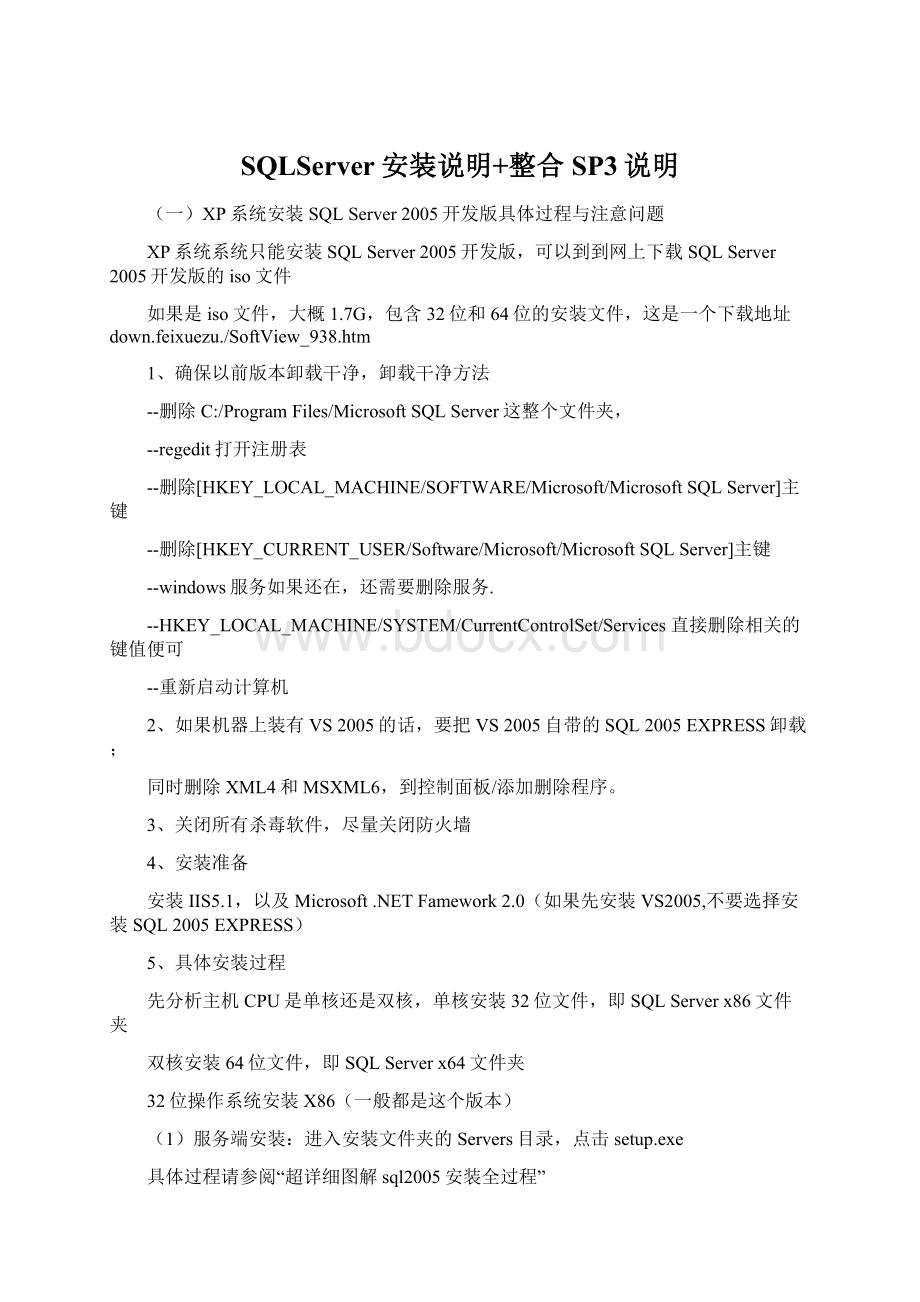
SQLServer安装说明+整合SP3说明
(一)XP系统安装SQLServer2005开发版具体过程与注意问题
XP系统系统只能安装SQLServer2005开发版,可以到到网上下载SQLServer2005开发版的iso文件
如果是iso文件,大概1.7G,包含32位和64位的安装文件,这是一个下载地址down.feixuezu./SoftView_938.htm
1、确保以前版本卸载干净,卸载干净方法
--删除C:
/ProgramFiles/MicrosoftSQLServer这整个文件夹,
--regedit打开注册表
--删除[HKEY_LOCAL_MACHINE/SOFTWARE/Microsoft/MicrosoftSQLServer]主键
--删除[HKEY_CURRENT_USER/Software/Microsoft/MicrosoftSQLServer]主键
--windows服务如果还在,还需要删除服务.
--HKEY_LOCAL_MACHINE/SYSTEM/CurrentControlSet/Services直接删除相关的键值便可
--重新启动计算机
2、如果机器上装有VS2005的话,要把VS2005自带的SQL2005EXPRESS卸载;
同时删除XML4和MSXML6,到控制面板/添加删除程序。
3、关闭所有杀毒软件,尽量关闭防火墙
4、安装准备
安装IIS5.1,以及Microsoft.NETFamework2.0(如果先安装VS2005,不要选择安装SQL2005EXPRESS)
5、具体安装过程
先分析主机CPU是单核还是双核,单核安装32位文件,即SQLServerx86文件夹
双核安装64位文件,即SQLServerx64文件夹
32位操作系统安装X86(一般都是这个版本)
(1)服务端安装:
进入安装文件夹的Servers目录,点击setup.exe
具体过程请参阅“超详细图解sql2005安装全过程”
(本文下面有)
.itwis./html/database/sqlserver/20090305/3507.html
(2)客户端安装:
客户端安装相对服务端安装比较简单,只需进入安装文件夹的Tools目录,点击setup.exe,安装完毕后,本地主机后台没有数据库,但可以通过相应的连接访问服务器数据库,具体实现请参照“MSSQLServer2005网络服务器配置方法”
hi.baidu./hfutgiser/blog/item/aecc80f971353b5f252df28e.html
6、安装SQLserver2005常见错误
参阅:
baike.baidu./view/2144439.htm
7、卸载SQLserver2005
在控制面板/添加删除程序中,删除所有MicrosoftSQLServer2005的程序。
进入注册表,打开HKEY_LOCAL_MACHINE/SOFTWARE/Microsoft,找到MicrosoftSQLServer2005名字开头的目录,全部删除;打开HKEY_LOCAL_MACHINE/SYSTEM/ControlSet001/Services,找到MicrosoftSQLServer2005名字开头的目录,全部删除,再将ControlSet003节点下所有MicrosoftSQLServer2005名字开头的目录,全部删除。
将C:
Programfiles目录下的MicrosoftSQLServer2005目录删除,重启电脑。
(二)SQLServer2005开发版安装完成后没有SQLServerManagementStudio
分两种情况,一种是版本问题,一种是安装顺序问题
一、你安装的是SQLServer2005ExpressEdition版,快速开发版
SQLServer2005Express版是不用花钱的,微软免费让你用,但是它功能上少很多东西,不过对于学习、个人开发功能还是够用了。
安装SQLServer2005ExpressEdition,在安装后会发现可以找得到SQLServer2005的服务管理器,但是找不到它的数据库管理器,这是因为Express版本SQL本身没有带图形化管理工具。
若需要这个工具的话,需要从微软上下载。
SQLServer2005使用的图形界面工具是MicrosoftSQLServerManagementStudioExpress,现在微软官方已提供它的正式版本下载。
另外,微软还提供MicrosoftSQLServer2005ExpressEdition工具包下载,MicrosoftSQLServer2005ExpressEdition工具包包括MicrosoftSQLServerManagementStudioExpress在里面。
下面是下载,你可以下载后安装,安装后在SQLServer2005程序组里就会出现MicrosoftSQLServerManagementStudioExpress,使用它来进行管理即可。
MicrosoftSQLServerManagementStudioExpress:
.microsoft./downloads/details.aspx?
displaylang=zh-cn&FamilyID=c243a5ae-4bd1-4e3d-94b8-5a0f62bf7796MicrosoftSQLServer2005ExpressEdition工具包:
.microsoft./downloads/details.aspx?
displaylang=zh-cn&FamilyID=3c856b93-369f-4c6f-9357-c35384179543
注:
上面是简体中文版,你也可以选择其他语言的版本下载。
二、第二种情况就是安装顺序问题
你可能会告诉我,说我装的不是Express版,可能你装的是MicrosoftSQLServer2005DevelopmentEdition(也就是开发版),这个版本功能齐全,功能上和企业版一模一样,没有任何差异,只是授权上有所差异。
如果你先安装了MicrosoftVisualStudio2005/2008,后安装的MicrosoftSQLServer2005DevelopmentEdition,那么也会出安装后的SQLServer2005里面没有SQLServerManagementStudio,因为你在安装VisualStudio2005/2008的时候他会自动给你装一个SQLserverExpress或者Mobile的实例,等你装SQLServer2005Development的时候检测安装兼容性的时候他会问你是否要进行版本变更,说你以前的版本是Express版,估计大多人也没有看,直接“下一步”了,所以安装以后其实你的版本是Express版,所以MicrosoftSQLServerManagementStudioExpress自然就没有装上。
你可以在安装以后查看你的“服务项”里面,会有SQLserverExpress版的服务。
(三)详细图解sql2005安装全过程
要安装IIS
点击添加删除组件,弹出如下对话框:
去掉组件中的其他所有组件,只选择Interne信息服务(IIS),点击“下一步”:
会弹出一个如下对话框:
点击“确定”:
点击“浏览”,选择IIS路径,如D:
\开发工具\IIS5.1,点击“确定”按钮:
不断的从IIS包中选择相应的文件,点击“确定”按钮。
点击“完成”,IIS安装成功。
打开D:
\开发工具\cs_sql_2005_dev_all_dvd\cs_sql_2005_dev_all_dvd\SQLServerx86\Servers目录下的setup.exe文件。
选择“我接受许可条款和条件(A)”,点击“下一步”:
等配置组件完成后,点击“下一步”:
扫描你的计算机配置,扫描完成后,进入向导页面:
点击“下一步”:
这里我们就要注意看看是错误的原因在什么地方了,可以点击“报告”查看详细信息:
也可以只点击错误后面的“消息”:
【解决办法】
(1)在“开始”--> “运行”中输入regedit,开启注册表编辑器。
(2)定位到
[HKEY_LOCAL_MACHINE\SOFTWARE\Microsoft\WindowsNT\CurrentVersion\Perflib处,在右边的树形目录下可以看到Perflib目录下有004和009两个子目录。
(3)在SqlServer2005的安装帮助文件中说的是需要查看009目录的注册表项,而我们大部分人使用的是简体中文的操作系统,所以不能按帮助中说的,而是需要注意004目录中的容。
(4)打开004目录中的容,可以看到如下图:
(5)我们分别双击“Counter”项和“Help”项,察看其中的最后的数字,如下图:
Counter项的容:
Helper项容
这时候,我们知道,Counter项的数字是5556,Helper项的容是5557。
(6)将鼠标点击到Perflib上,在右边的窗口可以看到“LasterCounter”项和“LasterHelp”项,然后,操作注册表编辑器的左边的目录树,定位到Perflib目录下,并注意检查右边窗口的“LasterCounter”项和“LasterHelp”项的值,并把LasterCounter的值改成刚才记录下的Counter值5556,把LasterHelp的值改成刚才记下的Help的值5557。
(7)要注意的是,修改数字的时候,输入的时候必须选则基数是“十进制”,否则数字将不匹配,SqlServer2005检查将再次失败。
然后关闭注册表编辑器,开始安装SqlServer2005,绝对可以安装成功。
重新安装后显示如下:
点击“下一步”:
可以修改和公司名。
点击“下一步”:
在这里你可以根据自己的需要选择需要安装的组件(我们这里全选),如果要查看更多的选项,我们选择点击“高级”:
点击“下一步”:
我们选择默认实例,点击“下一步”:
我们这里选择“使用置系统账户”,点击“下一步”:
我们选择“混合模式”,输入密码和确认密码。
(我输入的是yangming123),自己要记得密码。
以后连接的时候要使用到的。
点击“下一步”:
在这里设置排序的规则,我们点击“下一步”:
如果我们采用“安装默认设置”点击“下一步”,可能会出现如下错误:
点击上面页面中的“详细信息”查看原因。
那么我们选择“安装但不配置服务器”,点击“下一步”:
在这里你可以选择错误和使用情况报告的设置,点击“下一步”,
点击“安装”:
这里可以需要久点时间。
请耐心等待。
这个过程要配置所选组件并且写入注册表信息。
点击“完成”便配置完成了。
MicrosoftSQLServer2005整合、集成SP3方法
类别:
数据库+SQL | 浏览(13942) | 2008-12-1715:
13:
17
更多0
MicrosoftSQLServer2005SP3介绍及下载地址:
微软发布了SQLServer2005SP3的正式版,而这也将是该软件的最后一次升级服务。
SQLServer2005SP3版本号9.00.4035,作为一个累计升级包集成了此前所有的更新补丁,能全方位提升SQLServer2005的各种服务等级,适用于企业版、企业评估版、开发者版、标准版、工作组版等所有商业版本。
SQLServer2005SP3中文版下载地址(x86/x64/IA64):
.microsoft./downloads/details.aspx?
FamilyID=ae7387c3-348c-4faa-8ae5-949fdfbe59c4&DisplayLang=zh-cn
针对免费的精简版SQLServer2005ExpressEdition,微软也放出了相应的SP3服务包,不过要注意,SQLEXPR.EXE可以在32/64位系统上安装,SQLEXPR32.EXE则只能用于32位系统。
下载地址:
.microsoft./downloads/details.aspx?
FamilyID=3181842a-4090-4431-acdd-9a1c832e65a6&DisplayLang=zh-cn
MicrosoftSQLServer2005原版各版本下载地址:
SQL_2005_All简体中文开发版DVD.iso
1.7GB
SQL_2005_x64简体中文企业版CD1.iso
454.8MB
SQL_2005_x64简体中文企业版CD2.iso
593.4MB
SQL_2005_x86简体中文企业版CD1.iso
421.4MB
SQL_2005_x86简体中文企业版CD2.iso
606.3MB
SQL_2005_x86简体中文标准版CD1.iso
421.4MB
SQL_2005_x86简体中文标准版CD2.iso
606.3MB
MicrosoftSQLServer2005各版本序列号:
SQl2005Enterprise(x86&x64)S/N:
WXGDG-DJ8DJ-CC77F-8FDJV-DFBYG
SQl2005Standard(x86&x64)S/N:
B4H74-BJX3P-37RX2-J9TTB-H9RMJ
SQl2005Developer(x86&x64)S/N:
G9Y4M-86RC4-7MFBD-QTPR8-P2VD3
SQl2005Workgroup(x86&x64)S/N:
RY62Q-9XHXY-FHXK6-CWWJH-2FK4B
MicrosoftSQLServer2005整合、集成SP3批处理版:
解压SQLServer2005SP3-KB955706-x86-CHS.exe文件(使用WinRAR可直接解压,或使用/extract)
解压后文件夹搜索“*.msi*.msp”,然后复制所有搜索到的文件放到D:
\SQL2005\SP3中.
提取 cs_sql_dev_all_dvd.iso(SQLServer2005开发版)中的x86版本,放到D:
\SQL2005\MSSQL中;此时D:
\SQL2005\MSSQL中应该有以下文件和文件夹autorun.inf,Servers,Tools。
然后把以下代码存为D:
\SQL2005\Install.cmd,并双击运行。
OK,完成,一般为保证程序的完整性你可以再把他做成ISO文件存放,选中优化文件,体积会小一些,推荐使用软件UltraISO。
以上代码柳永法(yongfa365)'Blog制作并亲测,并在虚拟机上测试全新安装全部功能成功。
查看SQLServer2005"关于"看到的数据:
MicrosoftSQLServerManagementStudio 9.00.4035.00
MicrosoftAnalysisServices客户端工具 2005.090.4035.00
Microsoft数据访问组件(MDAC) 2000.086.3959.00(srv03_sp2_rtm.070216-1710)
MicrosoftMSXML 2.63.06.0
MicrosoftInternetExplorer 6.0.3790.3959
Microsoft.NETFramework 2.0.50727.42
操作系统 5.2.3790
按如何识别SQLServer的版本看查询,结果如下:
SELECTSERVERPROPERTY('productversion'),SERVERPROPERTY('productlevel'),SERVERPROPERTY('edition')
9.00.4035.00 SP3 DeveloperEdition
如果你下载的是企业版的,两光盘的,操作有一点点不同:
复制CD1(卷标为SQLSRVRS)的光盘里的所有文件到D:
\SQL2005\MSSQL\Servers\
复制CD2(卷标为SQLTOOLS)的光盘里的所有文件到D:
\SQL2005\MSSQL\Tools\
建一个文件:
D:
\SQL2005\MSSQL\autorun.inf
文件容是:
[autorun]
shellexecute=Servers\splash.hta*DVD*
icon=Servers\autorun.ico
其它操作跟上面提到的是一样的,企业版我也操作过,正常
9.00.4035.00 SP3 EnterpriseEdition
还有,上面提到的下载地址应该不是原版的,因为序列号都是集成在里面的,本来以为下载了开发版改下序列号就成企业版了,可是没发现修改的地方,可能是集成到程序里了吧。
我想应该不是微软做的,呵呵,所以说可能不是原版的。
引用:
MicrosoftSQLServer2005整合、集成SP3方法.yongfa365./item/Microsoft-SQL-Server-2005-With-SP3.html
上一篇:
VBScript使用ADSI为IIS批量添加屏蔽或允许访问的IP
下一篇:
世界上最简单的ASP.net的Forms验证Demo
相关
1.SQL快速生成大量数据记录及日志记录
2.SQLServer2005系统数据库master重建、修复
3.MicrosoftSQLServer2008EnterpriseEdition简体中文企业版
4.批量附加数据库的一种方法
5.SqlServer2008为什么那么大
6.触发器实例:
表的字段变化时更新数据
7.SQLServer数据库调优思维导图
8.关于SQLServer数据库字段类型及长度设置的思考
9.varchar(n),nvarchar(n)长度、性能、及所占空间分析
10.nvarchar(n)及nvarchar(max)中的n及max是否会影响性能实例分析
网友评论:
1 chinafishz-2008-12-1821:
46:
31
你好,我想问下,SP3提升性能体现在哪些方面呢,我看看我需不需要升,
2 yongfa365-2008-12-1822:
24:
22
还没研究,不过,SP一般都是大的升级,所以推荐升级,一般我喜欢把SP集成到原安装文件,这样装时一次性就装上补丁了
3 stonys-2008-12-2017:
05:
03
你讲了开发版的集成,那企业版怎么集成啊?
?
4 yongfa365-2008-12-2019:
56:
38
开发版跟企业版就序列号不一样,集成方面无二
5 匿名网友-2008-12-2615:
37:
17
好像不行这么弄完了还是1399并没变成sp3
6 yongfa365-2008-12-2619:
22:
38
如果使用的是1.0版本,集成有问题,教程已更新到1.1
7 caocao-2008-12-2710:
53:
44
vista下必须右键Install.cmd,选择“以管理员身份运行”!
!
!
8 QQ-2009-1-1012:
03:
38
M$12.16更新了联机丛书SqlServer2K5_BOL_Dec2008_zh-CHS.msi请问如何将它整合进去?
9 ivsy-2009-2-1723:
00:
38
企业版集成SP3,有2个G了吧。
。
。
。
。
10 yongfa365-2009-2-189:
00:
24
1.39GB(1,498,896,384字节)
11 lrf-2009-2-1815:
59:
37
集成的系统暗中后,显示的版本也正确,可是自动更新还是会下载sql2005SP3补丁
12 yongfa365-2009-5-1820:
29:
27
lrf
你使用的应该是别人的我的文章,那个版本是1.0里面有个地方有误,文件名打错了。
你按照当前的1.1版本操作绝对没问题
13 匿名网友-2009-5-3119:
15:
04
我的在安装过程中怎么提示下面的信息呀?
如何解决?
若要将现有的MicrosoftSQLServer2005实例更改为SQLServer2005的其他版本,必须从命令提示符下运行SQLServer2005安装程序并包括SKUUPGRADE=1参数
14 yongfa365-2009-6-19:
07:
29
很可能是你先安装了vs2008,你在控制面板里把所有sql相关程序删掉,再运行一次
15 匿名网友-2009-6-120:
00:
14
没有呀,我使用的是虚拟机安装的,是一个干净的系统。
16 匿名网友-2009-6-2914:
29:
49
为什么我的总提示D:
\SQL2005\SP3\msxml6.msi访问遭到拒绝,并且出现了两次
D:
\SQL2005\SWAP\sqlrun_as.msi也遭到拒绝
17 匿名网友-2009-6-2914:
31:
19
会不会是杀毒软件或别的别人什么锁定了他,装个Unlocker看一下
18 匿名网友-2009-6-2916:
17:
16
没有啊,我全是复制的新文件,并且也用unlocker试了,没有锁定,你整合成功了?
19 匿名网友-2009-6-2916:
20:
02
汗,当然成功了,你再换方法试试吧,如,文件是不是只读的,系统有没有问题,换个系统看看。
。
。
20 匿名网友-2009-6-2920:
26:
18
成了
21 匿名网友-2009-12-2116:
44:
25
我怎么就是安装不成功呢?
现在这个就是1.1版教程吧?
急人啊。
运行了好几次了。
22 匿名网友-2009-12-2210:
15:
30
执行那个cmd文件,更新Servers环境文件,提示复制了11个文件,系统找不到指定文件,然后是释放Servers文件时间比较长请耐心等待
这个系统找不到指定的文件正常吗?
23 风影-2010-1-2610:
49:
44
你好,想问一下问题为什么用你编写的这个批处理生成的安装文件,安装路径会有添加一个.1呢
MSSQL.1这样新建数据库的时候就会有问题